Guide pour Tenorshare 4MeKey
Guide pour Win
Essayez 4MeKey maintenant
Apprenez à désactiver le son de l'appareil photo sur votre iPhone sans activer le mode silencieux, et découvrez comment 4MeKey peut vous aider à simplifier l'expérience.
Essayez 4MeKey maintenant
Il peut être frustrant de ne pas pouvoir désactiver le son de l'appareil photo, en particulier sur les appareils iOS japonais ou coréens où cette option est bloquée. Voici un guide détaillé pour couper le son de l'appareil photo sur votre iPhone.
Étape 1 Installez Tenorshare 4MeKey et Connectez Votre Appareil
Tout d'abord, téléchargez et installez Tenorshare 4MeKey. Vous verrez trois options dans l'interface principale. Sélectionnez « Désactiver le son de la caméra » dans le coin inférieur droit.
![]() Note:
Note:
Cette fonctionnalité est uniquement compatible avec les appareils où le verrouillage d'activation iCloud peut être supprimé.
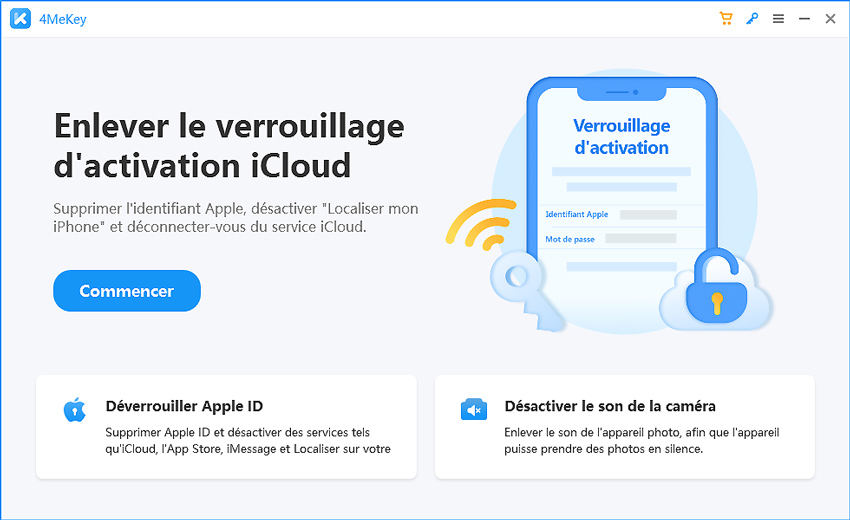
Ensuite, le programme vous guidera vers cette fonction et vous informera que l'appareil sera jailbreaké. Veuillez lire attentivement les précautions suivantes.
![]() Note:
Note:
1. Ne connectez pas plusieurs appareils lorsque vous utilisez cette fonction, et assurez-vous que l’appareil est chargé à au moins 70 %.
2. Lisez attentivement la clause de non-responsabilité liée à l'utilisation de Tenorshare 4MeKey et prenez connaissance des risques potentiels.
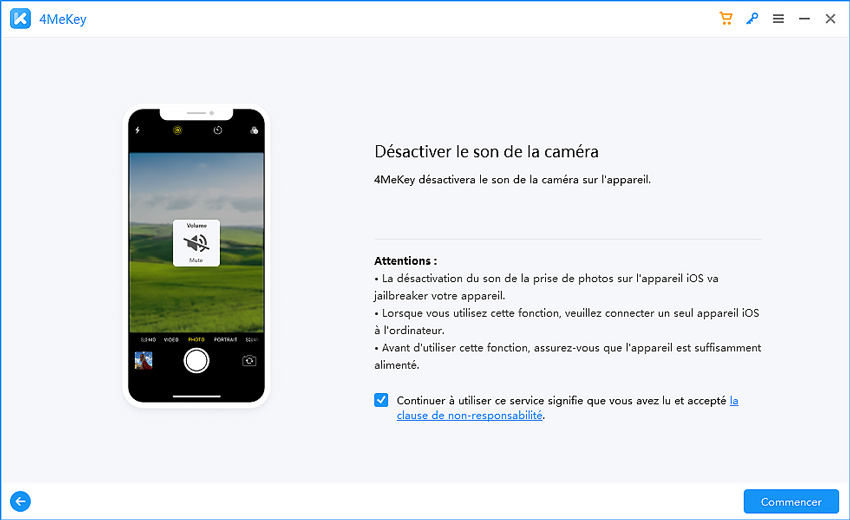
Connectez ensuite votre appareil à l'ordinateur, appuyez sur « Faire confiance » sur votre appareil et autorisez le programme à y accéder. Patientez quelques secondes pour que le programme reconnaisse l'appareil.
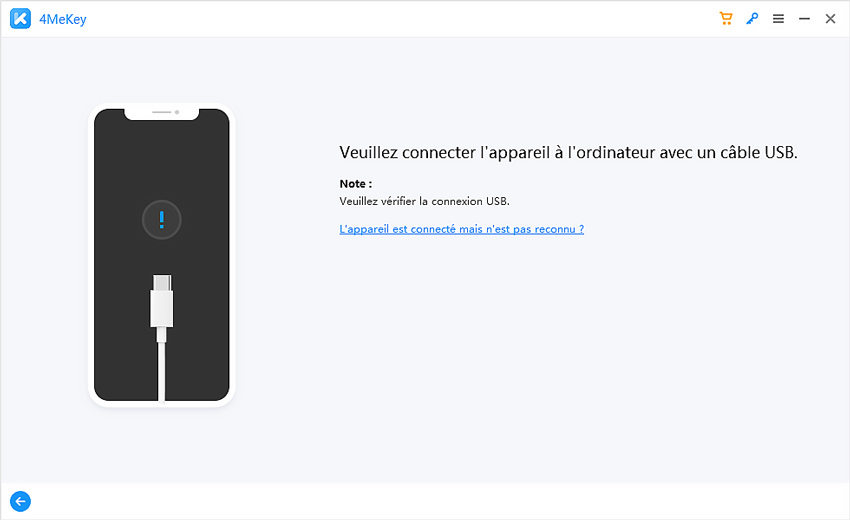
Étape 2 Commencez à Jailbreaker Votre Appareil
Une fois l'appareil connecté, le programme télécharge l’outil de jailbreak sur votre ordinateur.
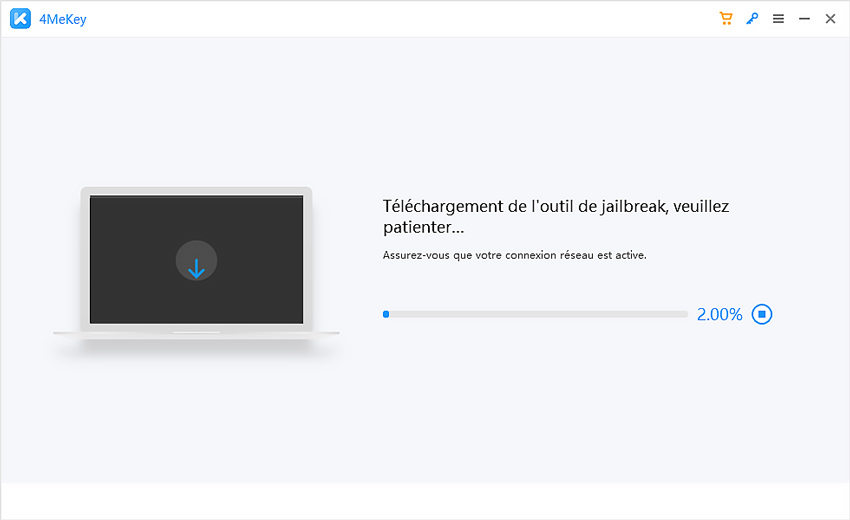
Vous devrez ensuite utiliser une clé USB pour graver l’environnement de jailbreak, ce qui aidera à jailbreaker l’appareil.
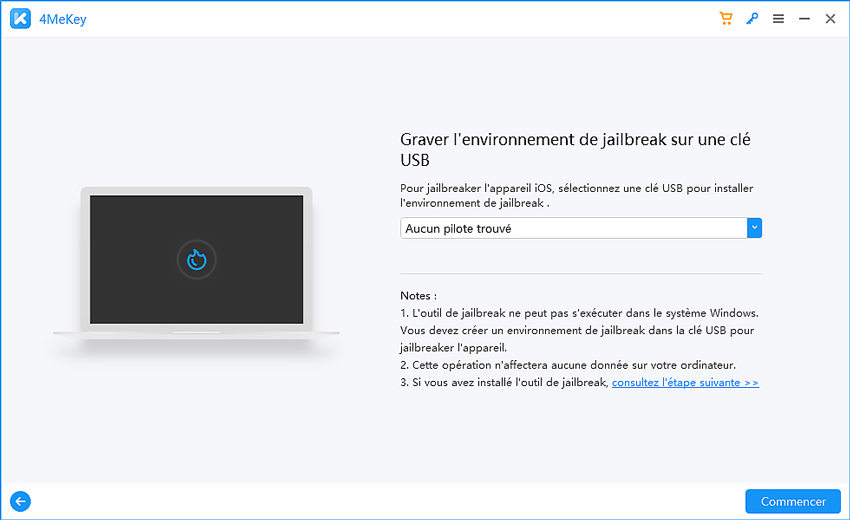
![]() Note:
Note:
Tous les fichiers sur votre clé USB seront effacés. Utilisez une clé USB d'une capacité d’au moins 2 Go qui ne contient aucune donnée ou sauvegardez les fichiers de la clé USB avant de continuer.
Attendez que l’environnement de jailbreak soit gravé avec succès sur la clé USB. Suivez les étapes indiquées ou scannez le QR code affiché pour accéder à un guide détaillé.

Étape 3 Désactivez le Son de l'Appareil Photo
Après avoir jailbreaké votre appareil, les informations détaillées de celui-ci seront affichées. Vérifiez les informations et cliquez sur le bouton « Désactiver ».
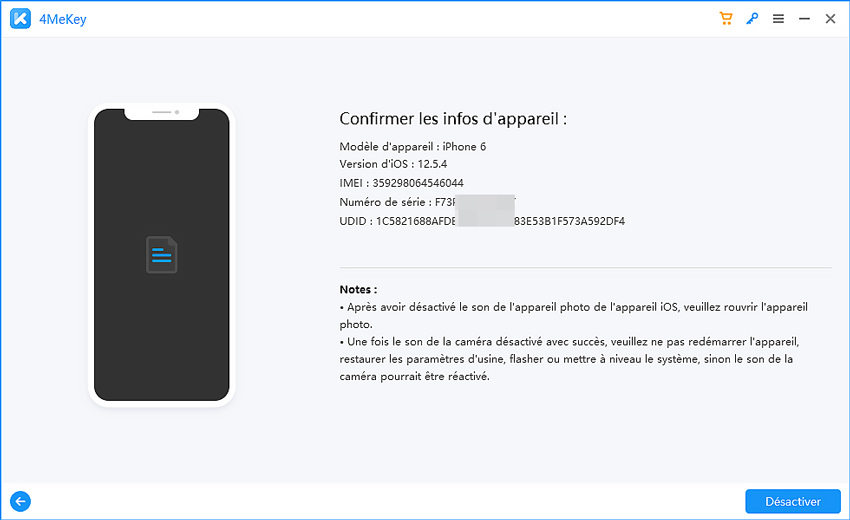
Le programme désactivera le son de l'appareil photo sur votre appareil iOS, ce qui prend généralement moins de 1 à 2 minutes. Patientez un moment.
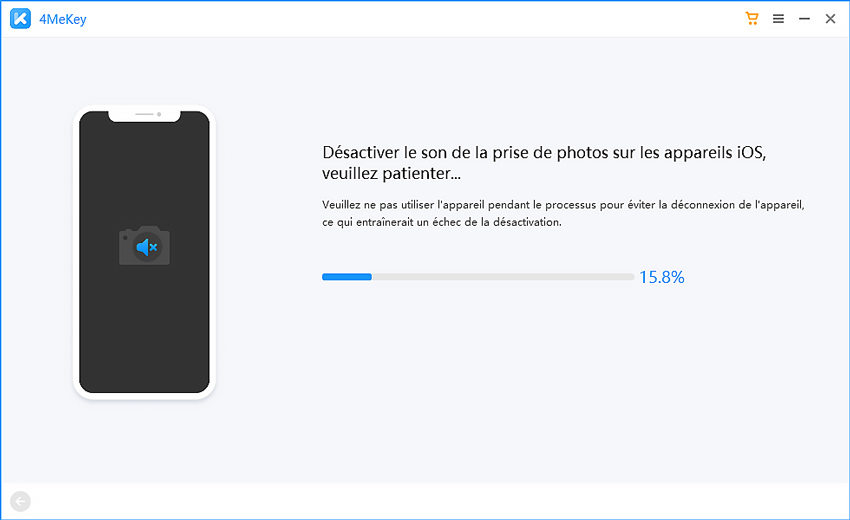
Une fois le processus terminé, le son de l'obturateur de votre iPhone/iPad/iPod touch sera désactivé. Ouvrez l'application appareil photo pour vérifier si le son a bien été coupé.
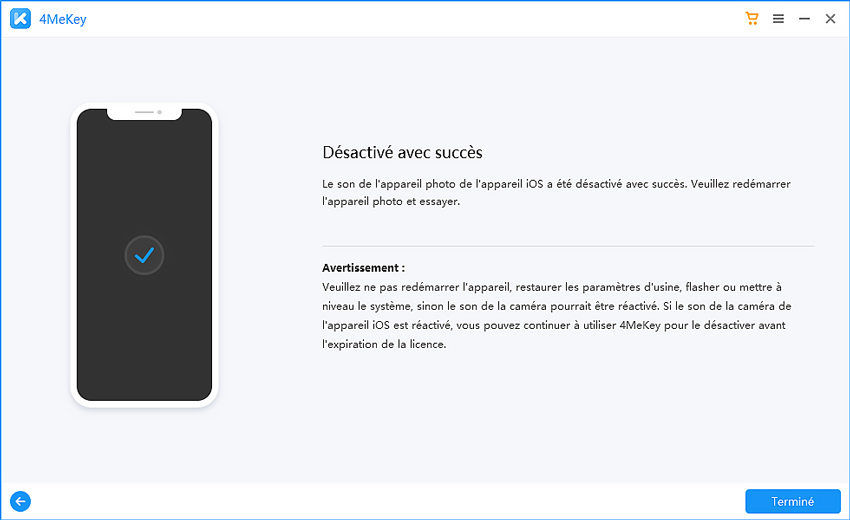
![]() Note:
Note:
Après avoir désactivé le son de l'appareil photo, évitez de :Redémarrer l’appareil, Réinitialiser aux paramètres d'usine, Mettre à jour le système iOS, Flasher le firmware. Ces actions réactiveraient le son de l’appareil photo.
Cette page est-elle utile ?
Vous avez encore besoin d'aide ?
Contactez notre équipe d'assistance et nous vous répondrons dans les 24 heures les jours ouvrables.
Contactez nous